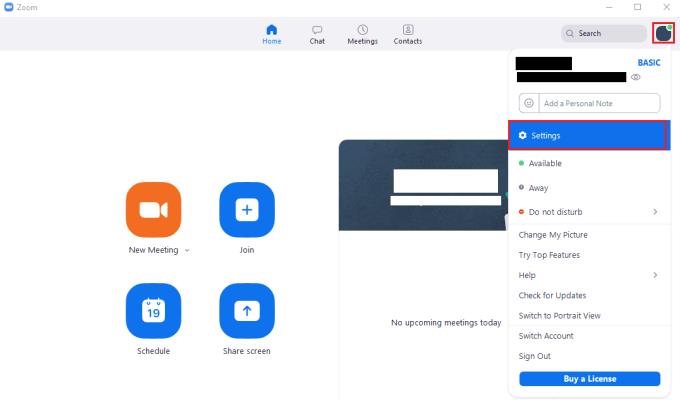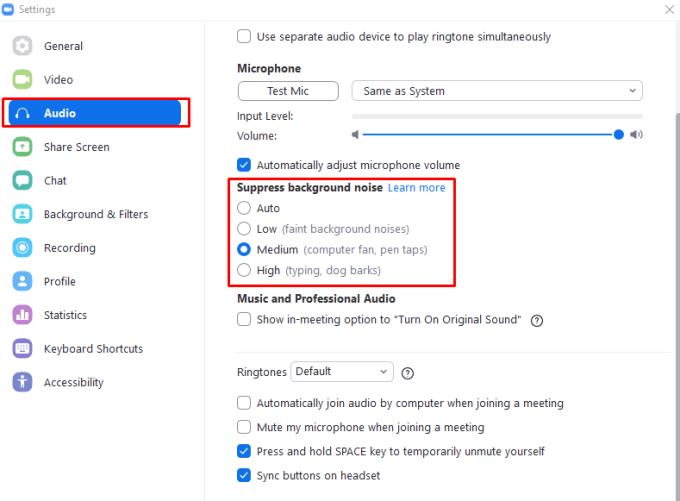Cuando intente hablar con otras personas en una reunión de Zoom, es importante que otras personas puedan escucharlo claramente y comprender lo que está diciendo. Una de las cosas que puede hacer que esto sea más difícil es el ruido de fondo. El ruido de fondo, como el ruido de la carretera, los sonidos de la oficina y la escritura, pueden dificultar la comprensión de lo que está diciendo, lo que puede generar confusión, falta de comunicación y tener que repetir lo que dice.
Para ayudar a mantener el audio de su micrófono lo más claro y comprensible posible, Zoom ofrece una función de supresión de ruido de fondo con múltiples niveles de fuerza. El ajuste "Bajo" está diseñado para bloquear los sonidos persistentes de bajo nivel, como los sonidos de la carretera fuera de una oficina o de una casa. "Bajo" es ideal si está intentando reproducir música pero hay una pequeña cantidad de ruido de fondo, ya que hace el menor ajuste al sonido de todas las configuraciones.
La reducción de ruido “media” tiene como objetivo eliminar los niveles normales de ruido de fondo, como un ventilador o un lápiz táctil. "Alto" está diseñado para hacer frente al ruido de fondo más severo, como los perros al escribir y ladrar. El ajuste "Alto" puede afectar negativamente la calidad de audio de su voz si no se detecta lo suficientemente bien. Si tiene problemas con la calidad de audio de su micrófono con esta configuración habilitada, intente reducir la supresión de ruido a la configuración media.
La configuración predeterminada "Auto" se aplica y ajusta automáticamente la agresividad de la supresión de ruido en función de los niveles detectados de ruido de fondo. También puede identificar si el ruido de fondo es música y luego no suprimirá la música.
Para configurar la supresión de ruido de fondo de Zoom, debe abrir la configuración de Zoom. Para acceder a la configuración, haga clic en su icono de usuario en la esquina superior derecha, luego haga clic en "Configuración".
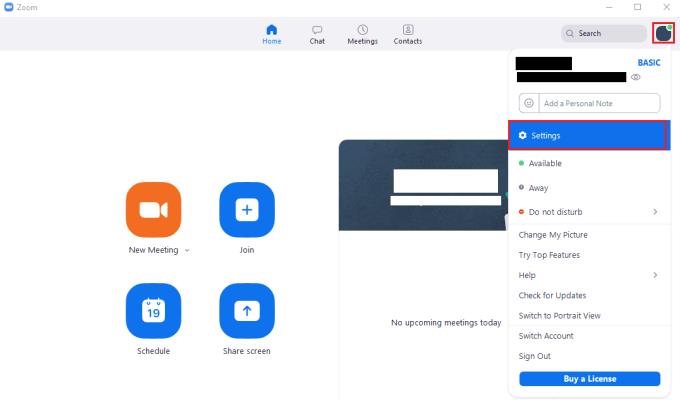
Para acceder a la configuración de Zoom, haga clic en su icono de usuario, luego en "Configuración" en el menú desplegable.
Una vez en la configuración, cambie a la pestaña "Audio", luego desplácese hacia abajo hasta la sección "Suprimir el ruido de fondo" y haga clic en el botón de opción para la configuración que desea habilitar.
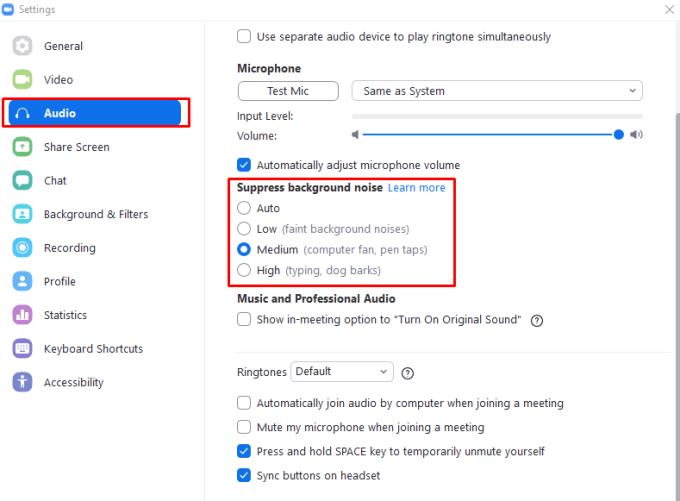
Haga clic en uno de los botones de opción en la sección "Suprimir ruido de fondo" para configurar el ajuste de supresión de ruido.